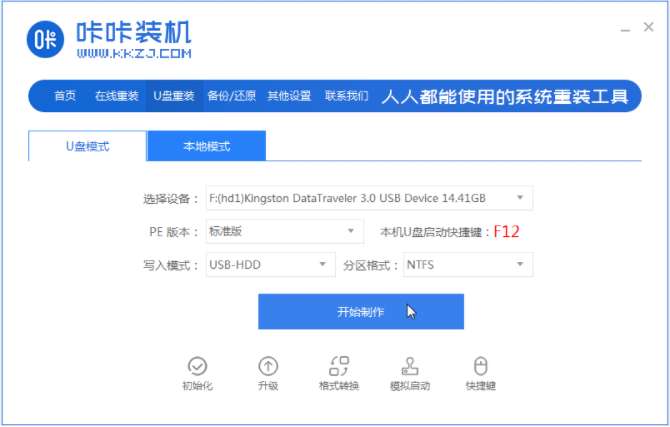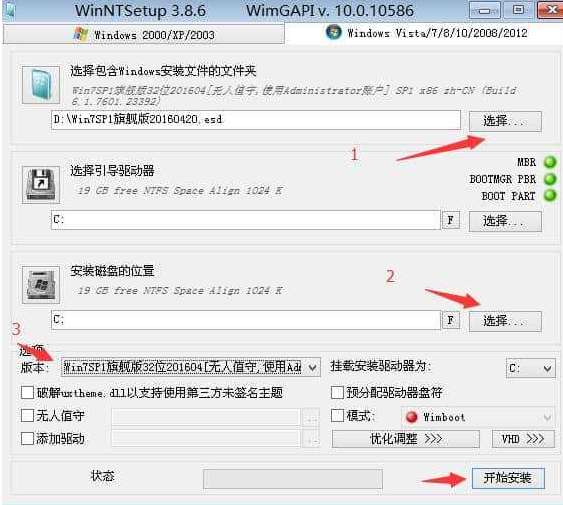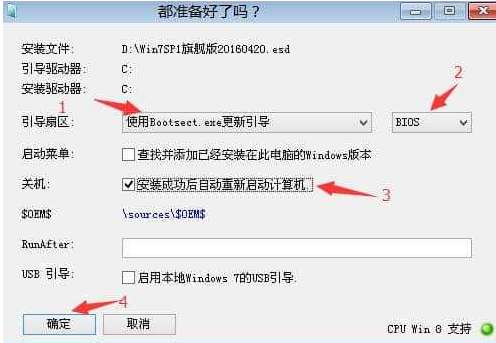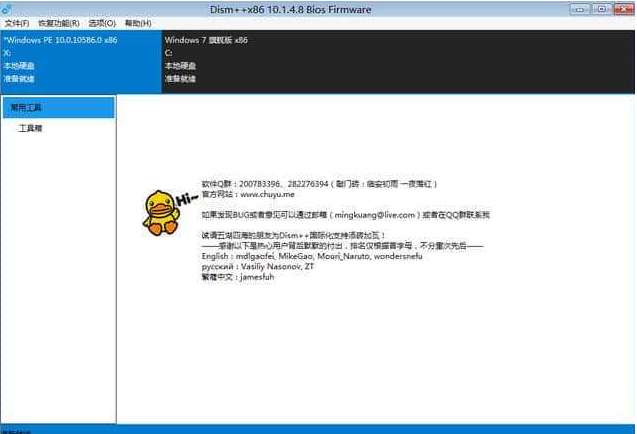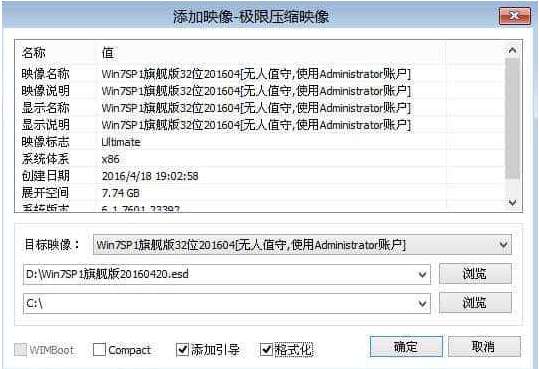常用的系统格式除了iso和ghost外,还有esd系统格式。有些网友在网上下载了win10 esd系统格式文件,不知道esd系统怎么用pe安装。下面就教下大家启用u盘pe安装win10 esd系统的方法。
工具/原料:
系统版本:esd格式的win10系统镜像文件
品牌型号:笔记本/台式电脑
软件版本:咔咔装机一键重装系统
工具:一个8g以上的空白u盘
方法/步骤:
1、首先在电脑上安装好咔咔装机一键重装系统软件,参照方法制作好u盘pe系统启动盘。具体步骤:咔咔装机u盘启动pe系统制作方法。
2、将esd格式的win10系统镜像文件放在u盘启动盘文件目录下,插入启动盘开机按启动热键f2,esc等设置U盘启动进入PE系统。
3、一般系统中都会包含 Dism++ 以及 WinNTSetup 这两款软件,都可以安装esd系统。我们先以WinNTSetup为例,打开WinNTSetup,按照图示操作。(如果没有的话,可以先在电脑上下载好软件的安装包放在u盘启动盘文件目录下,进入pe系统后导入安装软件即可使用)
4、设置完成后直接选择开始安装,然后会弹出对话框,再选择即可等待安装完成。
5、如果是Dism++软件的话,打开 Dism++ 然后选择文件,释放镜像。
6、在这里选择ESD格式的系统,然后安装到C盘等待安装完成,进入新的win10系统即可。
总结:
安装好咔咔装机一键重装系统软件,插入u盘制作启动pe系统盘;
将win10 esd文件放入u盘目录,插入启动盘进入电脑,启动进入pe系统;
如使用WinNTSetup软件安装esd,则参照图示操作即可;
如使用Dism++软件的话,打开 Dism++ 然后选择文件,释放镜像;